在做闪图之前,请先自行准备好静态表情图片,白色背景最佳。准备好后,下面就开始分解步骤了。
1.新建图层。
打开PS,在文件中上传图片,或直接将图片拖进PS;
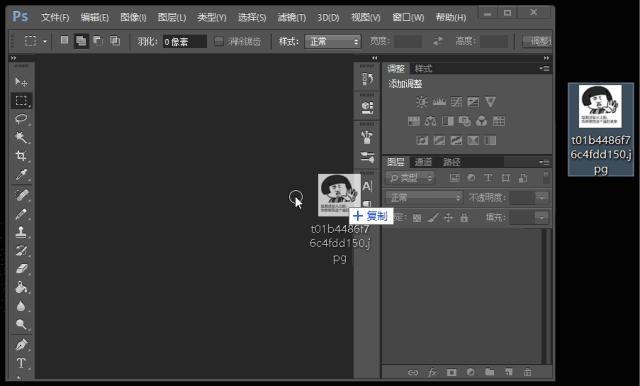
2.复制图层。
在原图层的基础上再复制一个图层,鼠标移到图层点击右键,勾选“复制图层”并确定;
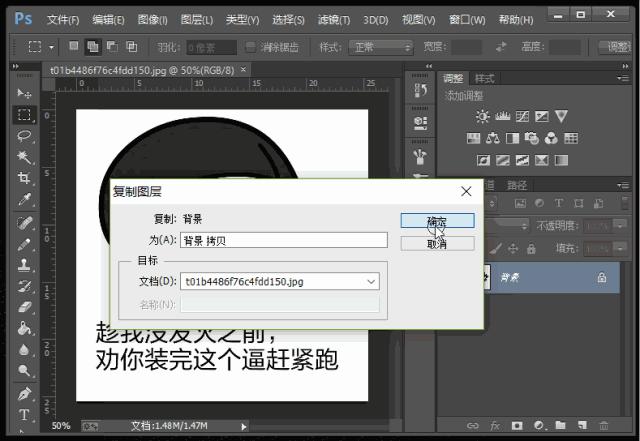
3.反色处理。
选择其中一个图层,在菜单栏找到“图像-调整-反相”并点击,图层即可呈反色效果;
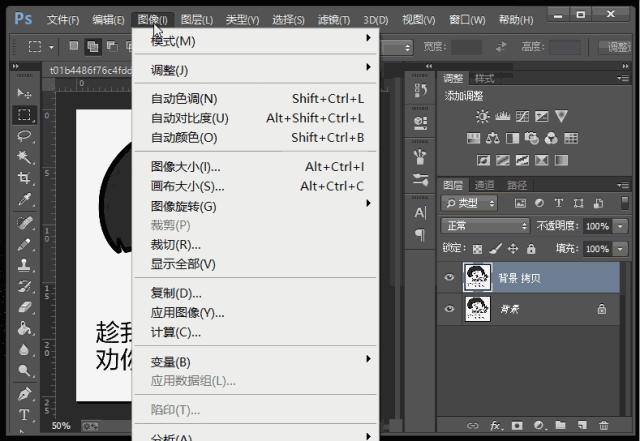
“反色”功能位置▼
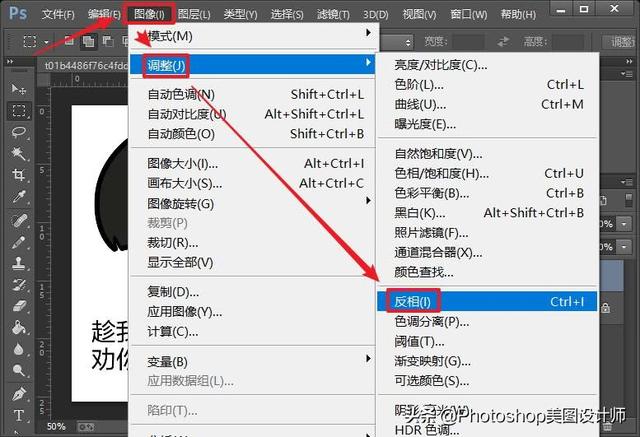
4.打开时间轴。
在菜单栏“窗口”中找到“时间轴”并点击;
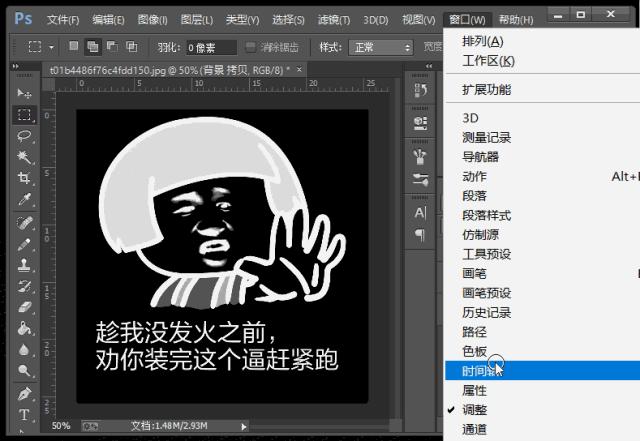
“时间轴”功能位置▼
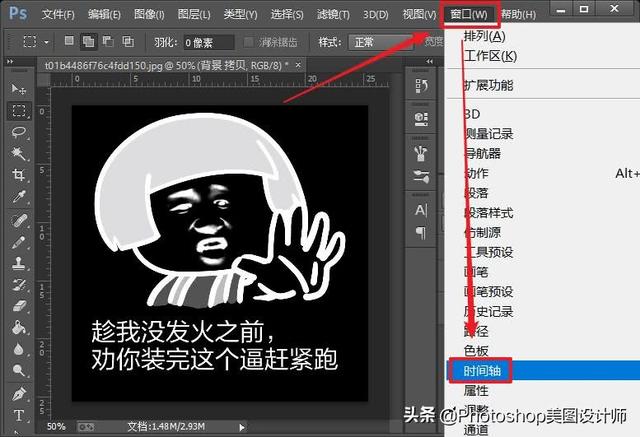
5.创建帧动画。
时间轴功能打开后,在界面底部就可以看到“创建帧动画/创建视频时间轴”的选项,点击勾选“创建帧动画”;

6.复制帧。
上个步骤完成后,就创建了第一帧;接着点击下方“复制所选帧”按钮,然后在当前帧选中另一个图层,即将原图和反色图分别置于两个动画帧中;

“复制所选帧”功能位置▼
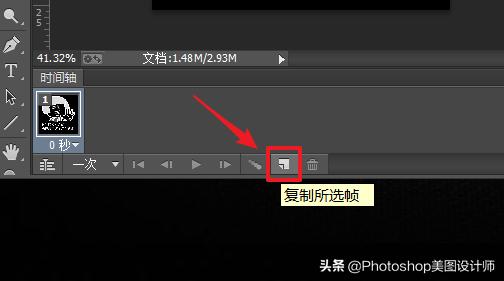
7.设置播放次数。
在时间轴底部有个播放次数选择,如果想让闪图持续不间断播放,要勾选“永远”项;
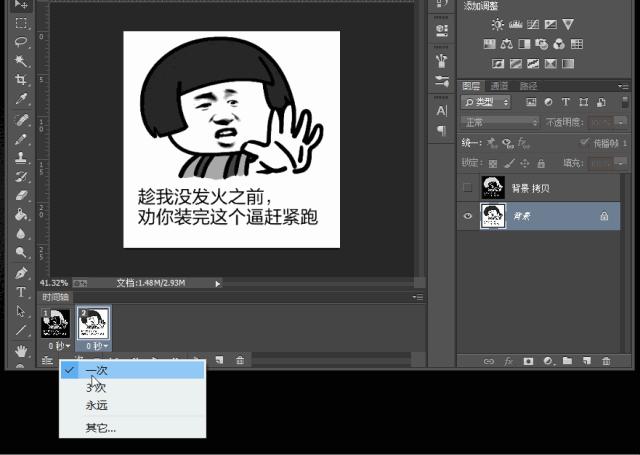
“播放次数”功能位置▼
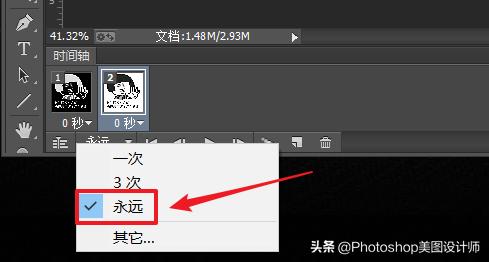
8.设置播放速度。
时间轴中每帧画面下方都有一个时间按钮,点击可以自定义动作播放速度,时间越短,播放速度越快;
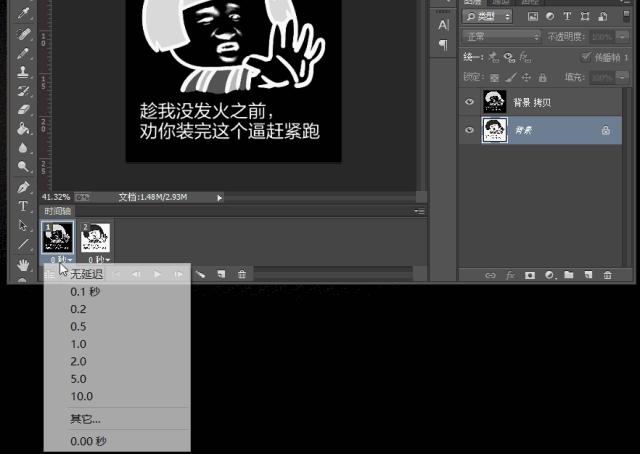
“播放速度”功能位置▼
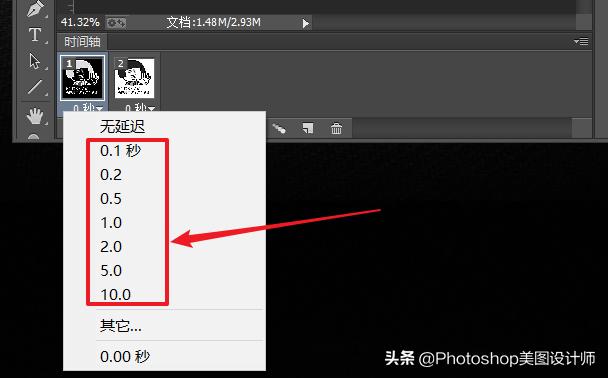
9.效果预览。
参数设置完毕,点击时间轴的播放按钮,可以预览当前闪图的动画效果;

10.保存闪图。
闪图完成后,点击菜单中“文件-存储为Web所用格式”(或使用键盘快捷键“Alt+Shift+Ctrl+S”),将图片保存为gif格式即可。

闪图制作完成后,就可以呈现以下效果了。

0.1秒速效果

0.01秒速效果
如果想做成表情包,打开微信PC版,将做好的闪图直接发送给好友,微信会自动将gif格式的动图识别为表情包,点击右键“添加到表情”即可(下图示范)。
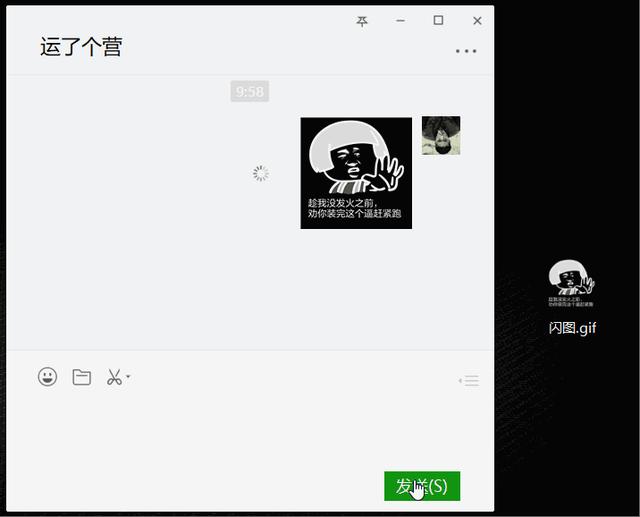
微信手机端添加表情包时,直接保存闪图到手机,发送图片即可自动生成,无需从表情库中再次添加。






